Monissa netbookeissa ja halvemmissa kannettavissa tietokoneissa on tavallinen 1024 x 600 pikselin (tai vastaava) resoluutio pienelle näytölle, mikä aiheuttaa ongelmia joissakin sovelluksissa tai vaatii paljon vierittämistä. Jos haluat lisätä netbookin näyttötilaa tai käyttää sovelluksia, jotka vaativat korkeamman resoluution näyttöjä, sinun on tehtävä rekisterimuutos saadaksesi korkeamman resoluution asetukset. Jos netbookisi alkuperäinen resoluutio on 1024 x 600, tämän tarkkuuden lisääminen tällä rekisterisäädöllä heikentää laatua, mutta korkeampaa resoluutiota vaativat sovellukset tulevat näkyviin.
Kuinka tehdä rekisterin muutos
Olet ehkä kuullut varoituksia rekisterin muokkaamisen riskeistä, ja ne ovat päteviä – et halua leikkiä rekisterissä tietämättä mitä olet tekemässä. Tämä rekisterimuutos ei kuitenkaan ole monimutkainen. Tämä rekisterin säätö saattaa olla ristiriidassa joidenkin näytönohjainkorttien kanssa ja aiheuttaa Blue Screen of Death -virheen. Varmuuskopioi rekisteri, jos jokin menee pieleen. Jos näin on, palauta rekisteritiedosto muutosten kumoamiseksi. Yritä muuttaa näytön resoluutiota Windowsissa ensin Ohjauspaneelin kautta nähdäksesi, onko korkeampia resoluutioita saatavilla. Jos ei, tee nämä rekisterimuutokset, jotta saat korkeamman resoluution vaihtoehdon saataville. Rekisterin vaihtaminen:
-
Avaa rekisterieditori regedit -komento joko Suorita-valintaikkunasta, Käynnistä-valikosta tai komentokehotteesta.
-
Vieritä vasemman ruudun yläosaan päästäksesi rekisteripuun yläosaan.
-
Mene muokata ja valitse löytö. Kirjoita hakukenttään Display1_DownScalingSupported ja valitse Etsi seuraava. Haun valmistuminen voi kestää hetken.
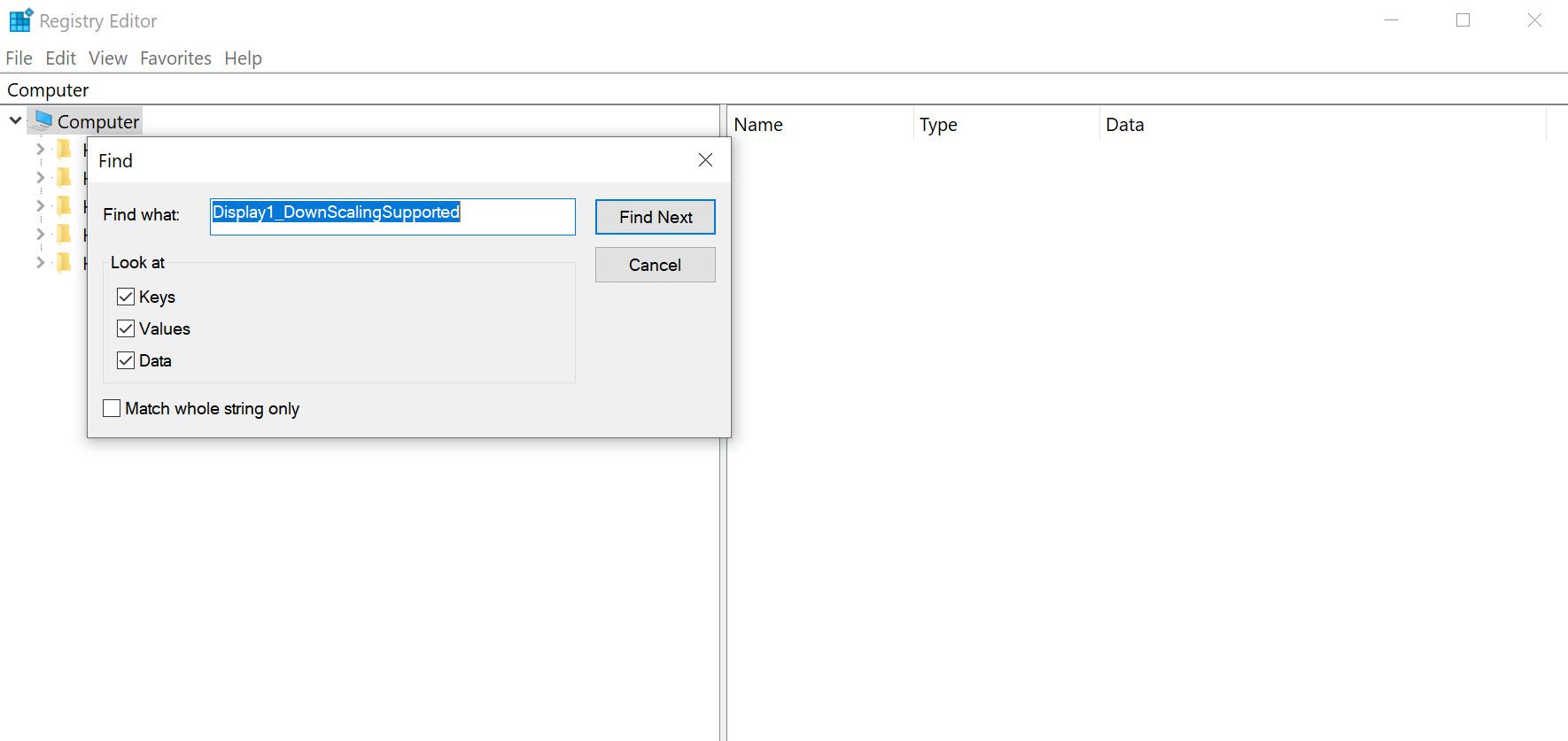
Jos tämä rekisteriavain puuttuu, katso alla olevasta osiosta ohjeet sen lisäämiseen.
-
Valitse oikeanpuoleisesta ruudusta Display1_DownScalingSupported.
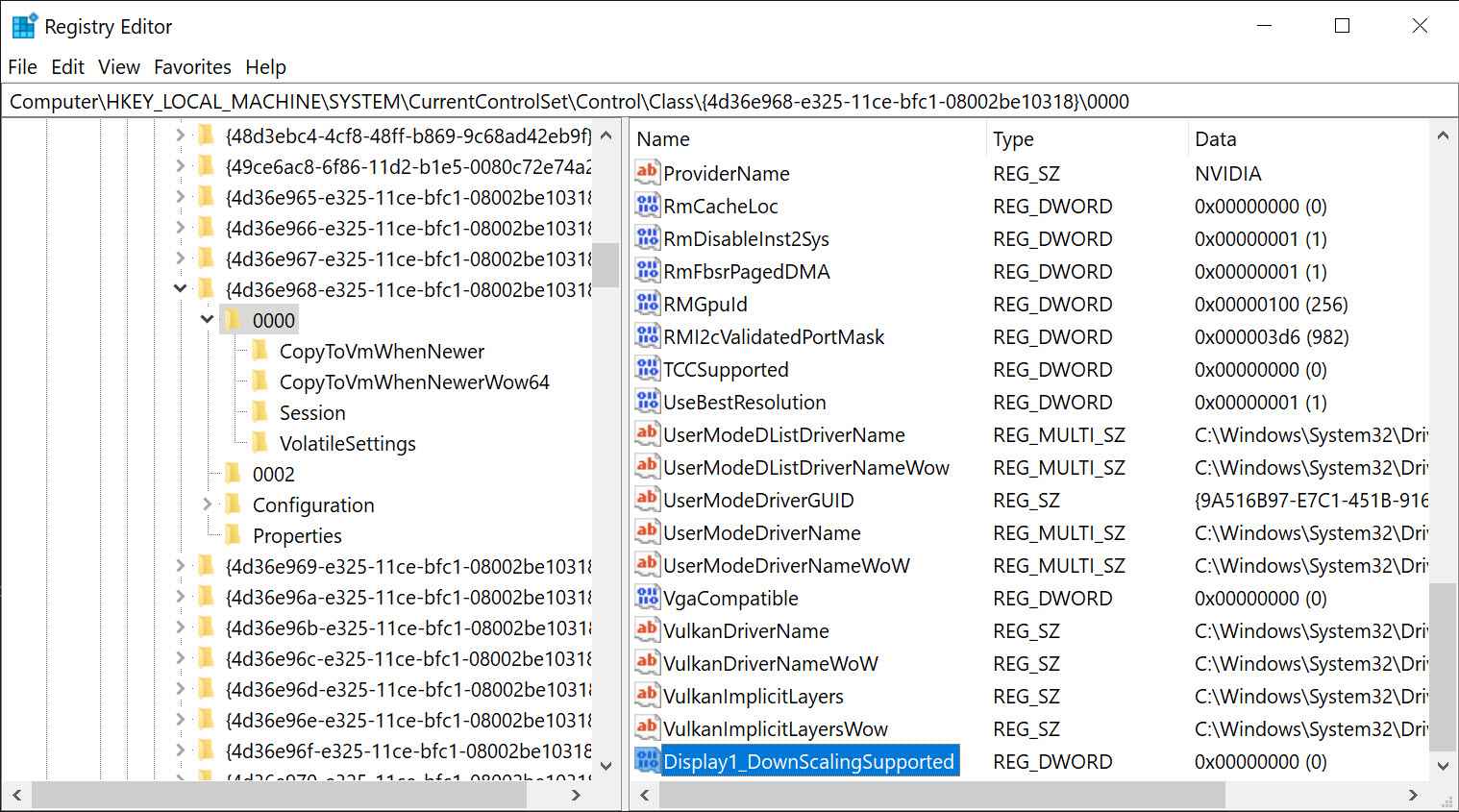
-
Mene muokata ja valitse Käsitellä (tai kaksoisnapsauta avaimen nimeä) ja Arvotiedot kenttä muuttaa 0 a 1.
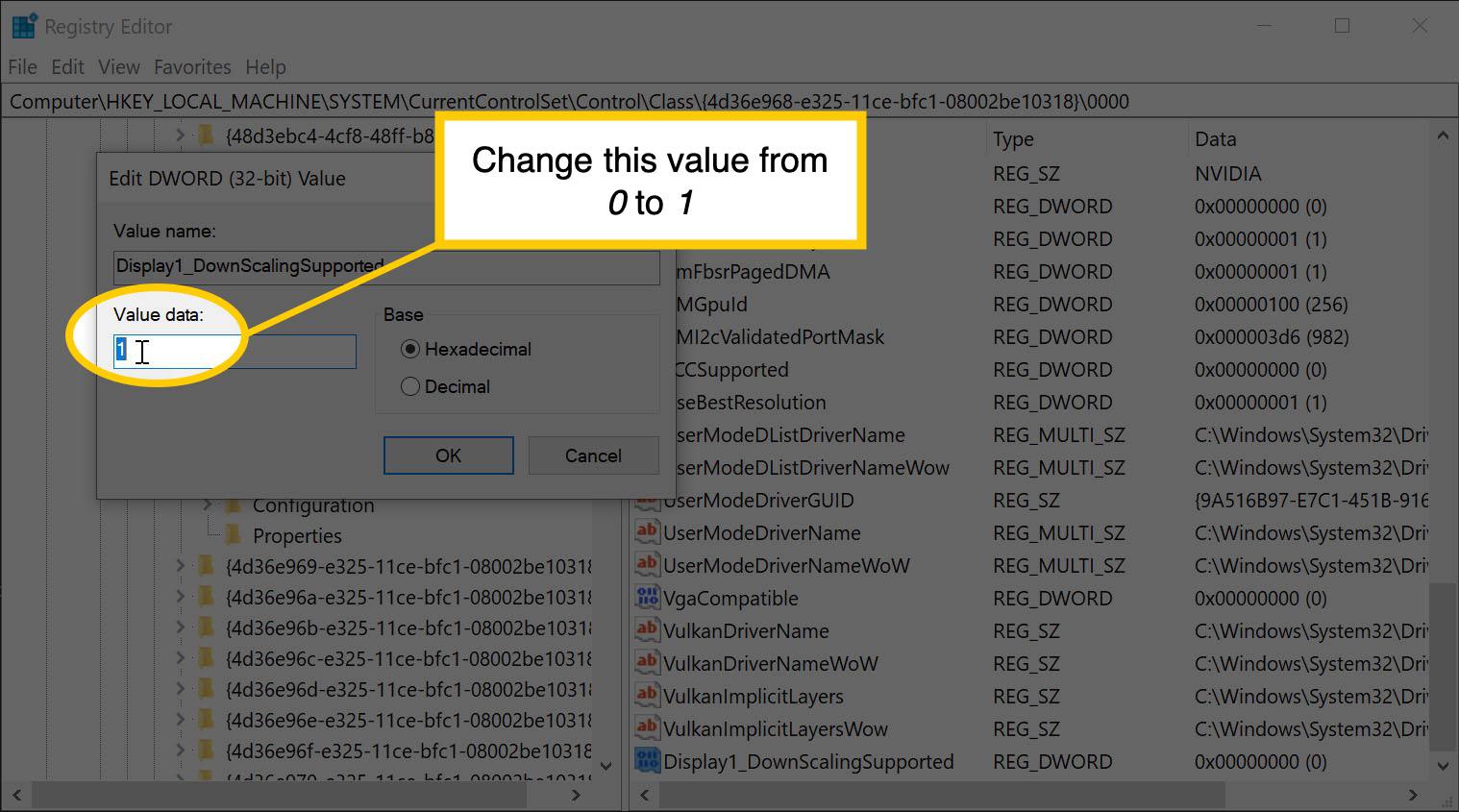
Muuta kunkin arvoa haussa löydetyn avaimen esiintymä; muuten hakkerointi ei ehkä toimi.
-
Kun olet valmis, käynnistä tietokone uudelleen.
Kun tietokoneesi käynnistyy uudelleen ja alat muuttaa resoluutiota, näet laitteellesi vaihtoehdot 1024×768- ja 1152×864-resoluutioille aiempien resoluutioiden lisäksi. Näytön oletusresoluution muuttaminen halvemmassa laitteessasi voi saada sen näyttämään venyneeltä. Korjaa tämä vääristymä siirtymällä Intel Graphics Media Acceleratorin näytön lisäominaisuuksiin (jos laitteesi käyttää Intel GMA:ta) ja asettamalla kuvasuhteeksi säilytä kuvasuhde.
Jos rekisteriavain puuttuu
Jos et löytänyt tätä rekisteriavainta, lisää se itse. Jos haluat lisätä rekisteriavaimen, luo uusi Display1_DownScalingSupported DWORD-arvo jokaiseen rekisteriavaimen sijaintiin.
-
Valitse ensimmäinen avain: HKEY_LOCAL_MACHINE > SYSTEM > CurrentControlSet > Control > Class > {4D36E968-E325-11CE-BFC1-08002BE10318} > 0000
type=»code»> Lenovo S10-3T:ssä avain on jossakin näistä kahdesta paikasta: HKEY_LOCAL_MACHINESYSTEMControlSet001ControlVideo(154229D9-2695-4849-A329-88A1A7C4060A�
type=»code»> TAI HKEY_LOCAL_MACHINESYSTEMCurrentControlSetControlVideo(154229D9-2695-4849-A329-88A1A7C4860A)�000
type=»code»>
-
Mene muokata ja valitse Uusi > DWORD (32-bittinen) arvo.
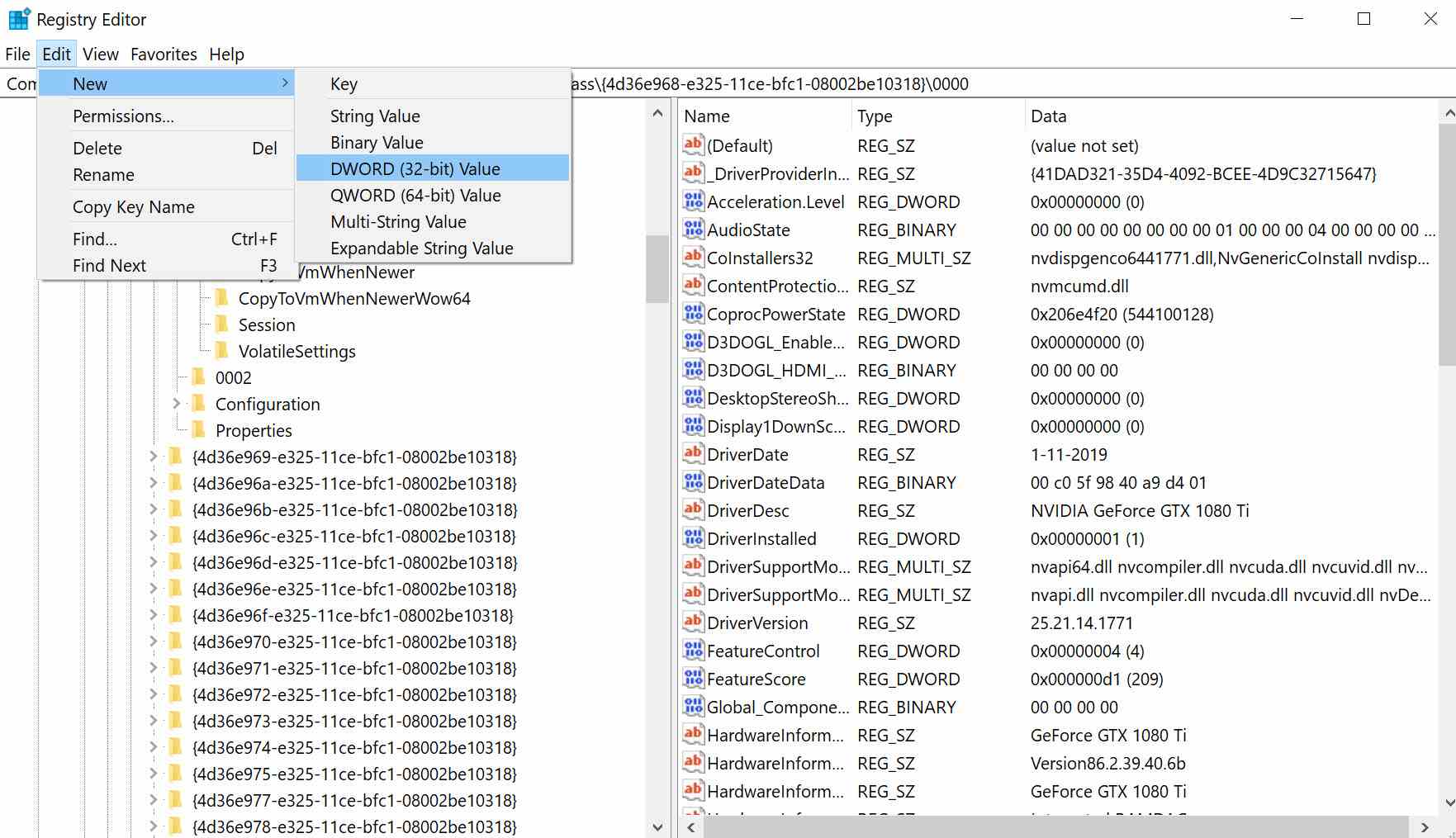
-
Nimeä uudelleen oikeanpuoleisessa ruudussa Uusi arvo #1 siihen asti kun Display1_DownScalingSupported ja paina Tulla sisään.
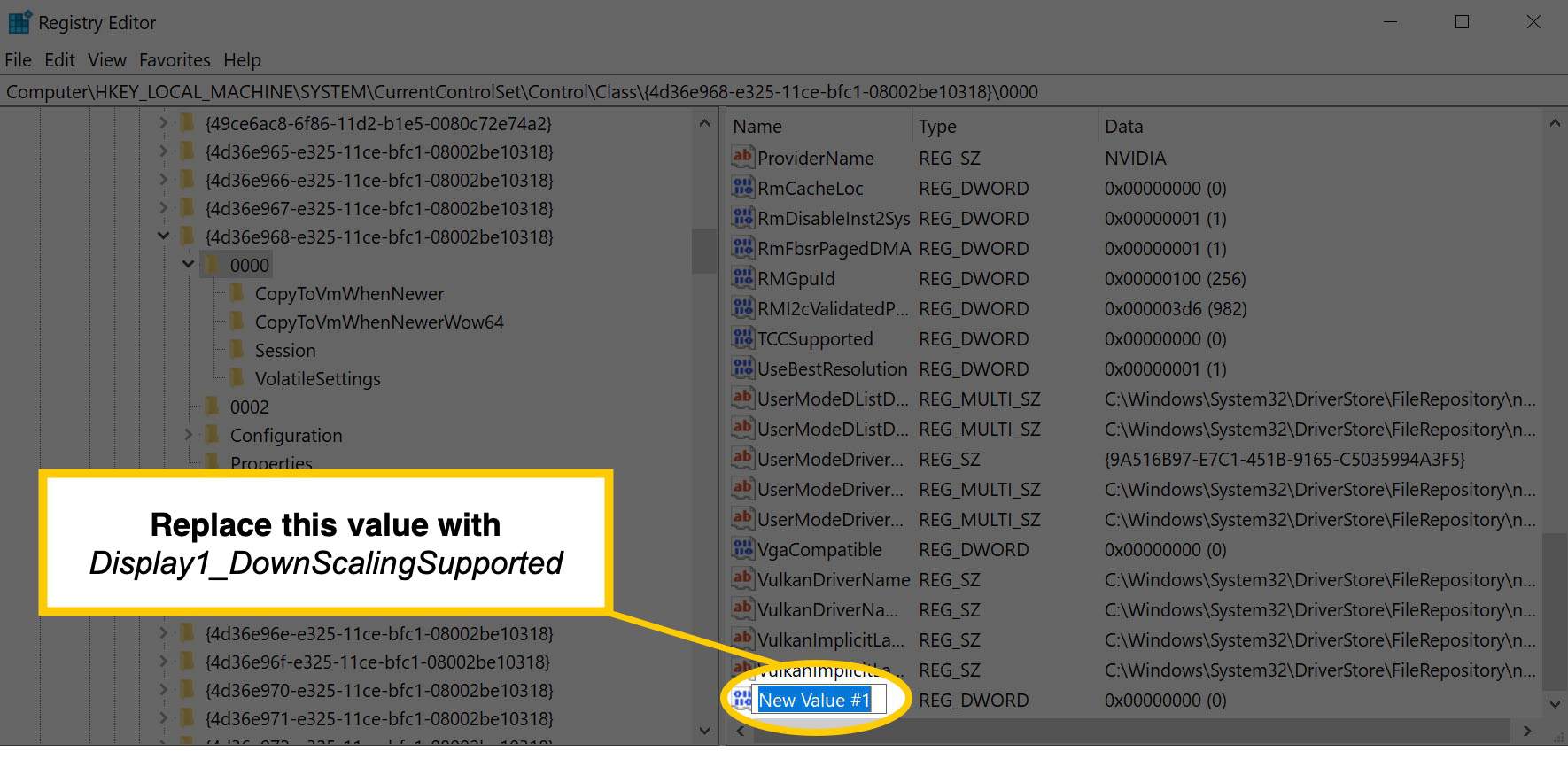
-
Valitse Display1_DownScalingSupportedja paina Tulla sisään. Aseta avautuvassa ikkunassa Arvotiedot siihen asti kun 1.
-
Toista edelliset vaiheet jokaiselle seuraavista sijainneista, jos ne ovat olemassa (ne eivät välttämättä ole kaikkia), muuttamalla kaikki arvot 1.
HKEY_LOCAL_MACHINESYSTEMCurrent Control SetControlClass{4D36E968-E325-11CE-BFC1-08002BE10318}�001
type=»code»> HKEY_LOCAL_MACHINESYSTEMCurrent Control SetControlClass{4D36E968-E325-11CE-BFC1-08002BE10318}�002
type=»code»>
-
Käynnistä tietokone uudelleen.
-
Mene Näyttöasetukset ja alla Ratkaisumuuta asetusta korkeampaan resoluutioon.
